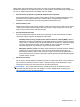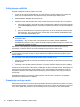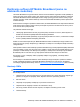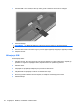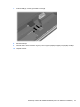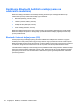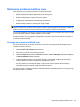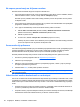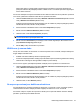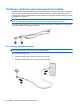HP ProBook Notebook PC User Guide - Windows XP
Neke mreže redovno menjaju SSID ili mrežne ključeve korišćene na njihovim skretnicama ili
pristupnim tačkama radi poboljšanja zaštite. U skladu sa tim i vi morate da promenite odgovarajući
kod na vašem računaru.
Ako su vam dostavljeni novi ključevi za bežičnu mrežu i SSID za mrežu i ako ste se prethodno povezivali
na tu mrežu, pratite dole navedene korake da bi se povezali sa mrežom:
1. Izaberite Control Panel (Kontrolna tabla) > Network and Internet Connections (Mreža i Internet
veze) > Network Connections (Mrežne veze).
Prikazuje se lista sa dostupnim WLAN mrežama. Ako se nalazite na pristupnoj tački gde je aktivno
nekoliko WLAN mreža, nekoliko će biti prikazano.
2. Desnim tasterom miša kliknite mrežu i onda kliknite Properties (Svojstva).
3. Kliknite na karticu Wireless Networks (Bežične mreže).
4. Izaberite mrežu i onda kliknite Properties (Svojstva).
NAPOMENA: Ako vaša željena mreža nije na listi, proverite sa administratorom mreže kako bi
se uverili da skretnica ili pristupna tačka rade.
5. Kliknite na karticu Association (Povezivanje) i onda unesite odgovarajuću šifru bežične veze u
polje Network security key (Mrežni ključ).
6. Kliknite OK (U redu) da sačuvate ove postavke.
WLAN veza je veoma slaba
Ako je veza veoma slaba, ili vaš računar ne može da uspostavi vezu sa WLAN, smanjite ometanje od
drugih uređaja na sledeći način:
●
Približite vaš računar bežičnoj skretnici ili pristupnoj tački.
●
Privremeno iskopčajte bežične uređaje poput mikrotalasne pećnice, bežičnog telefona ili mobilnog
telefona kako bi bili sigurni da drugi bežični uređaji ne prave smetnje.
Ako se veza ne popravi, pokušajte da podesite uređaj da ponovo uspostavi sve vrednosti veze:
1. Izaberite Control Panel (Kontrolna tabla) > Network and Internet Connections (Mreža i Internet
veze) > Network Connections (Mrežne veze).
2. Desnim tasterom miša kliknite mrežu i onda kliknite Properties (Svojstva).
3. Kliknite na karticu Wireless Networks (Bežične mreže).
Prikazuje se lista sa dostupnim WLAN mrežama. Ako se nalazite na pristupnoj tački gde je aktivno
nekoliko WLAN mreža, nekoliko će biti prikazano.
4. Izaberite mrežu, a zatim Remove (Ukloni).
Ne uspeva povezivanje sa bežičnom skretnicom
Ako pokušavate da se povežete sa bežičnom skretnicom i ne uspevate u tome, uspostavite početnu
vrednost bežične skretnice uklanjanjem kabla napajanja iz skretnice na 10 do 15 sekundi.
Ako računar i dalje ne uspeva da se poveže na WLAN, ponovo pokrenite bežičnu skretnicu. Detalje
potražite u uputstvima proizvođača skretnice.
Rešavanje problema bežične veze 27